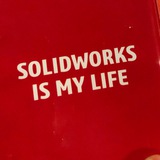🔧📚 Секреты Эффективного Проектирования в SolidWorks: Полезные Советы! 🚀🔍
Привет, друзья! Сегодня мы хотим поделиться с вами несколькими полезными советами, которые помогут вам повысить эффективность проектирования в SolidWorks.
📌 Иерархия в FeatureTree: Когда модели становится сложной, важно правильно организовать FeatureTree. Используйте группировку, папки и комментарии, чтобы легко ориентироваться и быстро находить нужные элементы.
🔗 Ссылки и Библиотеки: Создание библиотек своих компонентов и использование ссылок помогут сократить время и избежать дублирования элементов в проектах.
🔍 Клавиатурные Сочетания: Освоение клавиатурных сочетаний значительно ускоряет рабочий процесс. Изучите наиболее часто используемые комбинации клавиш для быстрого доступа к функциям.
🔧 Используйте Параметризацию: Создавайте параметры для размеров и других переменных. Это позволит вам быстро изменять параметры проекта и проводить сравнения разных вариантов.
🔄 Повторное Использование: Используйте ранее созданные детали и сборки. Это сэкономит время и обеспечит единообразие в ваших проектах.
📊 Обучение и Развитие: SolidWorks постоянно обновляется, и важно быть в курсе новых функций и возможностей. Проходите обучение, участвуйте в вебинарах, читайте ресурсы, чтобы максимально использовать потенциал программы.
Эффективное проектирование - это ключ к успеху в современной инженерии. Каждый из этих советов поможет вам сделать вашу работу более продуктивной и удовлетворительной.
А какие советы вы использовали в своей практике? Поделитесь вашими знаниями в комментариях!
И не забудьте поделиться этим постом с вашими друзьями и коллегами, чтобы они тоже смогли воспользоваться этой полезной информацией! 🌟🔧
#solidworks #полезныесоветы #эффективность #проектирование #телеграмканал
Привет, друзья! Сегодня мы хотим поделиться с вами несколькими полезными советами, которые помогут вам повысить эффективность проектирования в SolidWorks.
📌 Иерархия в FeatureTree: Когда модели становится сложной, важно правильно организовать FeatureTree. Используйте группировку, папки и комментарии, чтобы легко ориентироваться и быстро находить нужные элементы.
🔗 Ссылки и Библиотеки: Создание библиотек своих компонентов и использование ссылок помогут сократить время и избежать дублирования элементов в проектах.
🔍 Клавиатурные Сочетания: Освоение клавиатурных сочетаний значительно ускоряет рабочий процесс. Изучите наиболее часто используемые комбинации клавиш для быстрого доступа к функциям.
🔧 Используйте Параметризацию: Создавайте параметры для размеров и других переменных. Это позволит вам быстро изменять параметры проекта и проводить сравнения разных вариантов.
🔄 Повторное Использование: Используйте ранее созданные детали и сборки. Это сэкономит время и обеспечит единообразие в ваших проектах.
📊 Обучение и Развитие: SolidWorks постоянно обновляется, и важно быть в курсе новых функций и возможностей. Проходите обучение, участвуйте в вебинарах, читайте ресурсы, чтобы максимально использовать потенциал программы.
Эффективное проектирование - это ключ к успеху в современной инженерии. Каждый из этих советов поможет вам сделать вашу работу более продуктивной и удовлетворительной.
А какие советы вы использовали в своей практике? Поделитесь вашими знаниями в комментариях!
И не забудьте поделиться этим постом с вашими друзьями и коллегами, чтобы они тоже смогли воспользоваться этой полезной информацией! 🌟🔧
#solidworks #полезныесоветы #эффективность #проектирование #телеграмканал
🕊2
📐✏️ DraftSight: Путь к Профессиональным Чертежам и Проектированию! 🛠🔍
Привет, друзья! Сегодня мы хотим рассказать вам о потрясающем инструменте для создания чертежей и проектирования - DraftSight.
📏 Создание Точных Чертежей: DraftSight предоставляет мощный набор инструментов для создания точных 2D чертежей. Это идеальное решение для инженеров, дизайнеров и архитекторов.
📐 Удобный Интерфейс: Интерфейс DraftSight интуитивно понятен и прост в использовании. Вы можете создавать, редактировать и аннотировать чертежи с легкостью.
📚 Богатые Возможности: От создания базовых чертежей до более сложных технических документов, DraftSight предоставляет широкий спектр функций для удовлетворения разнообразных потребностей.
🔍 Точные Измерения: Инструменты для измерений и аннотаций помогут вам создавать документы с высокой степенью точности, необходимой для профессиональных стандартов.
🔄 Импорт и Экспорт: DraftSight поддерживает различные форматы файлов, позволяя вам взаимодействовать с другими программами и обмениваться данными без труда.
С DraftSight вы сможете воплотить свои идеи в детальные чертежи и техническую документацию. Он идеально подходит как для начинающих, так и для опытных профессионалов.
Есть ли у вас опыт работы с DraftSight? Поделитесь вашими впечатлениями и проектами в комментариях!
Не забудьте также поделиться этим постом с друзьями и коллегами, чтобы помочь им открыть для себя этот мощный инструмент! 🌟🛠
#draftsight #чертежи #проектирование #инструменты #телеграмканал #ИИ
Привет, друзья! Сегодня мы хотим рассказать вам о потрясающем инструменте для создания чертежей и проектирования - DraftSight.
📏 Создание Точных Чертежей: DraftSight предоставляет мощный набор инструментов для создания точных 2D чертежей. Это идеальное решение для инженеров, дизайнеров и архитекторов.
📐 Удобный Интерфейс: Интерфейс DraftSight интуитивно понятен и прост в использовании. Вы можете создавать, редактировать и аннотировать чертежи с легкостью.
📚 Богатые Возможности: От создания базовых чертежей до более сложных технических документов, DraftSight предоставляет широкий спектр функций для удовлетворения разнообразных потребностей.
🔍 Точные Измерения: Инструменты для измерений и аннотаций помогут вам создавать документы с высокой степенью точности, необходимой для профессиональных стандартов.
🔄 Импорт и Экспорт: DraftSight поддерживает различные форматы файлов, позволяя вам взаимодействовать с другими программами и обмениваться данными без труда.
С DraftSight вы сможете воплотить свои идеи в детальные чертежи и техническую документацию. Он идеально подходит как для начинающих, так и для опытных профессионалов.
Есть ли у вас опыт работы с DraftSight? Поделитесь вашими впечатлениями и проектами в комментариях!
Не забудьте также поделиться этим постом с друзьями и коллегами, чтобы помочь им открыть для себя этот мощный инструмент! 🌟🛠
#draftsight #чертежи #проектирование #инструменты #телеграмканал #ИИ
🚀 Давайте запустим новую неделю в SolidWorks с мощным стартом! 💪
Понедельник - это идеальное время начать свой творческий путь в мире SolidWorks с новыми возможностями и энергией.
✨ Задачи и Цели: Определите свои цели и задачи в SolidWorks на эту неделю. Создайте план, разбивая их на маленькие шаги, чтобы добиться максимальной продуктивности.
🛠 Практика и Обучение: Работа в SolidWorks - это навык, который развивается с практикой. Начните неделю с изучения новых техник и методов, которые могут улучшить ваши проекты.
🔍 Исследование и Вдохновение: Исследуйте проекты и дизайны, которые вас вдохновляют. Это может помочь вам создавать более инновационные и креативные решения.
💻 Оптимизация Рабочего Процесса: Изучайте новые функции и инструменты SolidWorks, которые могут сделать ваш рабочий процесс более эффективным.
🚀 Вызовы и Проекты: Примите вызов, начав новые проекты или решив сложные задачи в SolidWorks. Это поможет вам расширить свои навыки и опыт.
📈 Совместная Работа: Если у вас есть командные проекты, сотрудничайте с коллегами и делитесь своими знаниями в SolidWorks для достижения общих целей.
🌟 Уверенность и Мотивация: Верьте в свои способности и помните, что каждая неделя - это новая возможность для роста и достижения успеха в мире SolidWorks.
Не упустите шанс начать неделю с новыми достижениями в SolidWorks. Развивайтесь, создавайте и вдохновляйтесь! 💡
#SolidWorks #Мотивация #Понедельник #Творчество #Проектирование #ИИ
Понедельник - это идеальное время начать свой творческий путь в мире SolidWorks с новыми возможностями и энергией.
✨ Задачи и Цели: Определите свои цели и задачи в SolidWorks на эту неделю. Создайте план, разбивая их на маленькие шаги, чтобы добиться максимальной продуктивности.
🛠 Практика и Обучение: Работа в SolidWorks - это навык, который развивается с практикой. Начните неделю с изучения новых техник и методов, которые могут улучшить ваши проекты.
🔍 Исследование и Вдохновение: Исследуйте проекты и дизайны, которые вас вдохновляют. Это может помочь вам создавать более инновационные и креативные решения.
💻 Оптимизация Рабочего Процесса: Изучайте новые функции и инструменты SolidWorks, которые могут сделать ваш рабочий процесс более эффективным.
🚀 Вызовы и Проекты: Примите вызов, начав новые проекты или решив сложные задачи в SolidWorks. Это поможет вам расширить свои навыки и опыт.
📈 Совместная Работа: Если у вас есть командные проекты, сотрудничайте с коллегами и делитесь своими знаниями в SolidWorks для достижения общих целей.
🌟 Уверенность и Мотивация: Верьте в свои способности и помните, что каждая неделя - это новая возможность для роста и достижения успеха в мире SolidWorks.
Не упустите шанс начать неделю с новыми достижениями в SolidWorks. Развивайтесь, создавайте и вдохновляйтесь! 💡
#SolidWorks #Мотивация #Понедельник #Творчество #Проектирование #ИИ
🔧 Искусство создания чертежей в SolidWorks: Советы и лучшие практики 🚀
Привет, коллеги! Сегодня обсудим, как создавать профессиональные и точные чертежи в SolidWorks. Чертежи — это неотъемлемая часть проектирования, и правильное их оформление помогает избежать ошибок при производстве. Вот несколько полезных советов и лучших практик для создания чертежей в SolidWorks.
1️⃣ Используйте стандартные шаблоны чертежей
SolidWorks предоставляет стандартные шаблоны чертежей, которые соответствуют международным стандартам. Используйте их для создания новых чертежей, чтобы обеспечить единообразие и соответствие требованиям. Вы можете также создать и сохранить свои собственные шаблоны с необходимыми настройками.
2️⃣ Настройте формат листа и рамки
Правильная настройка формата листа и рамки делает чертеж более профессиональным. Убедитесь, что на чертеже указаны все необходимые данные: название проекта, номер детали, масштаб, единицы измерения и другие важные параметры. Это облегчает чтение чертежа и помогает избежать недоразумений.
3️⃣ Используйте аннотации и размеры
Добавляйте на чертеж все необходимые размеры и аннотации. В SolidWorks есть инструменты для автоматического создания размеров, что значительно ускоряет процесс. Убедитесь, что все размеры читаемы и размещены логично. Используйте различные типы аннотаций, такие как указатели допусков, обозначения шероховатости и другие.
4️⃣ Создайте виды проекций и разрезов
Размещайте на чертеже основные виды проекций (спереди, сверху, сбоку) и дополнительные виды, если это необходимо. Используйте виды разрезов, чтобы показать внутренние элементы конструкции. Это помогает лучше понять структуру детали и облегчает ее изготовление.
5️⃣ Создавайте взрывные виды для сборок
Для сборочных чертежей используйте взрывные виды. Они помогают визуализировать, как детали должны быть собраны, и облегчают процесс сборки. SolidWorks позволяет автоматически создавать взрывные виды и добавлять линии для указания взаимного расположения деталей.
6️⃣ Используйте таблицы спецификаций (BOM)
Для сборочных чертежей создавайте таблицы спецификаций (BOM). Они включают информацию о всех деталях, используемых в сборке: номера деталей, наименования, количество и другие важные данные. Это помогает организовать процесс сборки и упростить управление запасами.
7️⃣ Проверка чертежа перед выпуском
Перед выпуском чертежа на производство тщательно проверьте его на наличие ошибок. Используйте инструменты проверки чертежей в SolidWorks для поиска пересечений, незамкнутых контуров и других проблем. Проверьте соответствие всех размеров и аннотаций.
💡 Пример использования разрезов и аннотаций на чертеже
В компании, занимающейся производством промышленных насосов, инженеры использовали разрезы и аннотации в SolidWorks для создания чертежей сложных деталей. Это позволило показать внутренние каналы и отверстия, необходимые для правильного функционирования насосов. Тщательно проработанные чертежи помогли избежать ошибок на стадии производства и улучшили качество конечных изделий.
Эти советы помогут вам создавать более точные и профессиональные чертежи в SolidWorks. Применяйте их на практике и делитесь своими результатами в комментариях!
#SolidWorks #Чертежи #Инженерия #Советы #Проектирование #Продуктивность
Привет, коллеги! Сегодня обсудим, как создавать профессиональные и точные чертежи в SolidWorks. Чертежи — это неотъемлемая часть проектирования, и правильное их оформление помогает избежать ошибок при производстве. Вот несколько полезных советов и лучших практик для создания чертежей в SolidWorks.
1️⃣ Используйте стандартные шаблоны чертежей
SolidWorks предоставляет стандартные шаблоны чертежей, которые соответствуют международным стандартам. Используйте их для создания новых чертежей, чтобы обеспечить единообразие и соответствие требованиям. Вы можете также создать и сохранить свои собственные шаблоны с необходимыми настройками.
2️⃣ Настройте формат листа и рамки
Правильная настройка формата листа и рамки делает чертеж более профессиональным. Убедитесь, что на чертеже указаны все необходимые данные: название проекта, номер детали, масштаб, единицы измерения и другие важные параметры. Это облегчает чтение чертежа и помогает избежать недоразумений.
3️⃣ Используйте аннотации и размеры
Добавляйте на чертеж все необходимые размеры и аннотации. В SolidWorks есть инструменты для автоматического создания размеров, что значительно ускоряет процесс. Убедитесь, что все размеры читаемы и размещены логично. Используйте различные типы аннотаций, такие как указатели допусков, обозначения шероховатости и другие.
4️⃣ Создайте виды проекций и разрезов
Размещайте на чертеже основные виды проекций (спереди, сверху, сбоку) и дополнительные виды, если это необходимо. Используйте виды разрезов, чтобы показать внутренние элементы конструкции. Это помогает лучше понять структуру детали и облегчает ее изготовление.
5️⃣ Создавайте взрывные виды для сборок
Для сборочных чертежей используйте взрывные виды. Они помогают визуализировать, как детали должны быть собраны, и облегчают процесс сборки. SolidWorks позволяет автоматически создавать взрывные виды и добавлять линии для указания взаимного расположения деталей.
6️⃣ Используйте таблицы спецификаций (BOM)
Для сборочных чертежей создавайте таблицы спецификаций (BOM). Они включают информацию о всех деталях, используемых в сборке: номера деталей, наименования, количество и другие важные данные. Это помогает организовать процесс сборки и упростить управление запасами.
7️⃣ Проверка чертежа перед выпуском
Перед выпуском чертежа на производство тщательно проверьте его на наличие ошибок. Используйте инструменты проверки чертежей в SolidWorks для поиска пересечений, незамкнутых контуров и других проблем. Проверьте соответствие всех размеров и аннотаций.
💡 Пример использования разрезов и аннотаций на чертеже
В компании, занимающейся производством промышленных насосов, инженеры использовали разрезы и аннотации в SolidWorks для создания чертежей сложных деталей. Это позволило показать внутренние каналы и отверстия, необходимые для правильного функционирования насосов. Тщательно проработанные чертежи помогли избежать ошибок на стадии производства и улучшили качество конечных изделий.
Эти советы помогут вам создавать более точные и профессиональные чертежи в SolidWorks. Применяйте их на практике и делитесь своими результатами в комментариях!
#SolidWorks #Чертежи #Инженерия #Советы #Проектирование #Продуктивность
🔧 Model-Based Definition (MBD) в SolidWorks: Переход на безбумажное проектирование 🚀
Привет, коллеги! Сегодня поговорим о Model-Based Definition (MBD) в SolidWorks — современном подходе к проектированию, который позволяет отказаться от традиционных чертежей и перейти к использованию 3D-моделей с встроенными аннотациями. MBD упрощает процессы проектирования, улучшает точность и повышает эффективность. Вот несколько ключевых аспектов и советов по использованию MBD в SolidWorks.
1️⃣ Что такое Model-Based Definition (MBD)?
MBD — это метод проектирования, при котором вся необходимая информация для производства и проверки изделия, включая размеры, допуски и технические требования, добавляется непосредственно в 3D-модель. Это позволяет отказаться от создания 2D-чертежей и использовать цифровые модели на всех стадиях жизненного цикла изделия.
2️⃣ Преимущества использования MBD
Сокращение времени разработки: Отсутствие необходимости в создании 2D-чертежей сокращает время проектирования.
Уменьшение ошибок: Вся информация хранится в единой модели, что уменьшает вероятность ошибок и недоразумений.
Повышение эффективности производства: Производственные процессы могут быть автоматизированы с использованием 3D-моделей, что повышает точность и скорость изготовления.
3️⃣ Создание аннотаций в 3D-модели
В SolidWorks вы можете добавлять аннотации прямо в 3D-модель. Используйте инструменты "DimXpert" для автоматического создания размеров и допусков. Добавляйте технические требования, указатели шероховатости поверхности и другие аннотации, необходимые для производства и проверки изделия.
4️⃣ Организация и управление аннотациями
Используйте 3D-виды для организации аннотаций. Создавайте виды с различными наборами аннотаций для удобства просмотра и использования. Например, вы можете создать отдельные виды для размеров, допусков, монтажных требований и т.д. Это помогает упорядочить информацию и облегчает восприятие модели.
5️⃣ Экспорт и использование MBD данных
SolidWorks позволяет экспортировать модели с аннотациями в форматы, поддерживаемые различными производственными системами, такие как 3D PDF и STEP 242. Это обеспечивает совместимость с системами автоматизированного проектирования и производства (CAM) и позволяет передавать информацию без потерь.
6️⃣ Проверка модели и аннотаций
Перед выпуском модели на производство проведите проверку всех аннотаций. Убедитесь, что все размеры и допуски указаны правильно и соответствуют требованиям. Используйте инструменты проверки в SolidWorks для выявления и исправления возможных ошибок.
7️⃣ Обучение и поддержка команды
Переход на MBD требует обучения и адаптации команды. Организуйте тренинги и семинары для сотрудников, чтобы они освоили новые инструменты и подходы. Поддерживайте обратную связь и совершенствуйте процессы на основе опыта и предложений команды.
💡 Пример использования MBD в реальном проекте
В компании, занимающейся производством авиационных компонентов, переход на MBD в SolidWorks позволил сократить время разработки и улучшить качество изделий. Инженеры добавляли все необходимые аннотации прямо в 3D-модели, что позволило производству автоматически считывать данные и избегать ошибок, связанных с интерпретацией чертежей. Это повысило общую эффективность и точность производства.
Эти советы помогут вам эффективно использовать Model-Based Definition в SolidWorks и перейти на безбумажное проектирование. Пробуйте применять их на практике и делитесь своими результатами в комментариях!
#SolidWorks #MBD #Инженерия #Проектирование #БезбумажноеПроизводство #Продуктивность
Привет, коллеги! Сегодня поговорим о Model-Based Definition (MBD) в SolidWorks — современном подходе к проектированию, который позволяет отказаться от традиционных чертежей и перейти к использованию 3D-моделей с встроенными аннотациями. MBD упрощает процессы проектирования, улучшает точность и повышает эффективность. Вот несколько ключевых аспектов и советов по использованию MBD в SolidWorks.
1️⃣ Что такое Model-Based Definition (MBD)?
MBD — это метод проектирования, при котором вся необходимая информация для производства и проверки изделия, включая размеры, допуски и технические требования, добавляется непосредственно в 3D-модель. Это позволяет отказаться от создания 2D-чертежей и использовать цифровые модели на всех стадиях жизненного цикла изделия.
2️⃣ Преимущества использования MBD
Сокращение времени разработки: Отсутствие необходимости в создании 2D-чертежей сокращает время проектирования.
Уменьшение ошибок: Вся информация хранится в единой модели, что уменьшает вероятность ошибок и недоразумений.
Повышение эффективности производства: Производственные процессы могут быть автоматизированы с использованием 3D-моделей, что повышает точность и скорость изготовления.
3️⃣ Создание аннотаций в 3D-модели
В SolidWorks вы можете добавлять аннотации прямо в 3D-модель. Используйте инструменты "DimXpert" для автоматического создания размеров и допусков. Добавляйте технические требования, указатели шероховатости поверхности и другие аннотации, необходимые для производства и проверки изделия.
4️⃣ Организация и управление аннотациями
Используйте 3D-виды для организации аннотаций. Создавайте виды с различными наборами аннотаций для удобства просмотра и использования. Например, вы можете создать отдельные виды для размеров, допусков, монтажных требований и т.д. Это помогает упорядочить информацию и облегчает восприятие модели.
5️⃣ Экспорт и использование MBD данных
SolidWorks позволяет экспортировать модели с аннотациями в форматы, поддерживаемые различными производственными системами, такие как 3D PDF и STEP 242. Это обеспечивает совместимость с системами автоматизированного проектирования и производства (CAM) и позволяет передавать информацию без потерь.
6️⃣ Проверка модели и аннотаций
Перед выпуском модели на производство проведите проверку всех аннотаций. Убедитесь, что все размеры и допуски указаны правильно и соответствуют требованиям. Используйте инструменты проверки в SolidWorks для выявления и исправления возможных ошибок.
7️⃣ Обучение и поддержка команды
Переход на MBD требует обучения и адаптации команды. Организуйте тренинги и семинары для сотрудников, чтобы они освоили новые инструменты и подходы. Поддерживайте обратную связь и совершенствуйте процессы на основе опыта и предложений команды.
💡 Пример использования MBD в реальном проекте
В компании, занимающейся производством авиационных компонентов, переход на MBD в SolidWorks позволил сократить время разработки и улучшить качество изделий. Инженеры добавляли все необходимые аннотации прямо в 3D-модели, что позволило производству автоматически считывать данные и избегать ошибок, связанных с интерпретацией чертежей. Это повысило общую эффективность и точность производства.
Эти советы помогут вам эффективно использовать Model-Based Definition в SolidWorks и перейти на безбумажное проектирование. Пробуйте применять их на практике и делитесь своими результатами в комментариях!
#SolidWorks #MBD #Инженерия #Проектирование #БезбумажноеПроизводство #Продуктивность
🔧 Эффективное проектирование жгутов и кабелей в SolidWorks: Советы и лучшие практики 🚀
Привет, коллеги! Сегодня мы поговорим о проектировании жгутов и кабелей в SolidWorks. Эти советы и лучшие практики помогут вам создавать точные и профессиональные схемы жгутов, что улучшит качество ваших проектов и упростит процесс сборки.
1️⃣ Используйте SolidWorks Electrical 3D
SolidWorks Electrical 3D позволяет интегрировать электрический дизайн с механическим, что упрощает создание жгутов и кабелей. Вы можете точно разместить кабели в 3D-модели, учитывая все геометрические ограничения и механические компоненты. Это помогает избежать конфликтов и улучшает точность сборки.
2️⃣ Создание библиотек компонентов и соединителей
Создайте и поддерживайте библиотеки компонентов и соединителей, которые вы часто используете. Включите в них все необходимые атрибуты, такие как типы проводов, размеры и цветовые кодировки. Это ускорит процесс проектирования и обеспечит соответствие стандартам.
3️⃣ Использование схем и чертежей для жгутов
Разработайте подробные схемы и чертежи для ваших жгутов и кабелей. Используйте инструменты аннотирования SolidWorks для добавления всех необходимых размеров, меток и технических требований. Это облегчит сборку и проверку жгутов на производстве.
4️⃣ Автоматизация процесса маршрутизации кабелей
SolidWorks позволяет автоматизировать процесс маршрутизации кабелей. Используйте встроенные инструменты для создания оптимальных маршрутов с учетом всех механических ограничений. Это значительно ускорит процесс проектирования и улучшит точность расположения кабелей.
5️⃣ Проверка длины и натяжения кабелей
Проверяйте длину и натяжение кабелей, чтобы избежать перегибов и повреждений. Используйте инструменты анализа SolidWorks для проверки допустимых радиусов изгиба и натяжения проводов. Это поможет продлить срок службы кабелей и улучшить надежность вашего изделия.
6️⃣ Создание спецификаций (BOM)
Создавайте спецификации (BOM) для ваших жгутов и кабелей. Включите в них все необходимые компоненты, длины кабелей и другие важные данные. Это упростит управление запасами и процесс сборки на производстве.
7️⃣ Использование проверок и симуляций
Проводите проверки и симуляции для выявления потенциальных проблем на ранних стадиях проектирования. Используйте инструменты анализа для проверки электромагнитной совместимости (EMC) и других параметров. Это поможет избежать проблем в конечном изделии и улучшит его качество.
💡 Пример реального проекта
В компании, занимающейся производством медицинского оборудования, инженеры использовали SolidWorks для проектирования жгутов и кабелей в сложных устройствах. Используя интеграцию SolidWorks Electrical 3D и SolidWorks CAD, они смогли точно разместить все кабели и соединители, учитывая ограничения корпуса и механических компонентов. Это позволило избежать конфликтов на стадии сборки и повысить надежность конечного изделия.
Эти советы помогут вам создавать более точные и профессиональные жгуты и кабели в SolidWorks. Применяйте их на практике и делитесь своими впечатлениями в комментариях!
#SolidWorks #Жгуты #Кабели #Проектирование #Инженерия #Продуктивность
Привет, коллеги! Сегодня мы поговорим о проектировании жгутов и кабелей в SolidWorks. Эти советы и лучшие практики помогут вам создавать точные и профессиональные схемы жгутов, что улучшит качество ваших проектов и упростит процесс сборки.
1️⃣ Используйте SolidWorks Electrical 3D
SolidWorks Electrical 3D позволяет интегрировать электрический дизайн с механическим, что упрощает создание жгутов и кабелей. Вы можете точно разместить кабели в 3D-модели, учитывая все геометрические ограничения и механические компоненты. Это помогает избежать конфликтов и улучшает точность сборки.
2️⃣ Создание библиотек компонентов и соединителей
Создайте и поддерживайте библиотеки компонентов и соединителей, которые вы часто используете. Включите в них все необходимые атрибуты, такие как типы проводов, размеры и цветовые кодировки. Это ускорит процесс проектирования и обеспечит соответствие стандартам.
3️⃣ Использование схем и чертежей для жгутов
Разработайте подробные схемы и чертежи для ваших жгутов и кабелей. Используйте инструменты аннотирования SolidWorks для добавления всех необходимых размеров, меток и технических требований. Это облегчит сборку и проверку жгутов на производстве.
4️⃣ Автоматизация процесса маршрутизации кабелей
SolidWorks позволяет автоматизировать процесс маршрутизации кабелей. Используйте встроенные инструменты для создания оптимальных маршрутов с учетом всех механических ограничений. Это значительно ускорит процесс проектирования и улучшит точность расположения кабелей.
5️⃣ Проверка длины и натяжения кабелей
Проверяйте длину и натяжение кабелей, чтобы избежать перегибов и повреждений. Используйте инструменты анализа SolidWorks для проверки допустимых радиусов изгиба и натяжения проводов. Это поможет продлить срок службы кабелей и улучшить надежность вашего изделия.
6️⃣ Создание спецификаций (BOM)
Создавайте спецификации (BOM) для ваших жгутов и кабелей. Включите в них все необходимые компоненты, длины кабелей и другие важные данные. Это упростит управление запасами и процесс сборки на производстве.
7️⃣ Использование проверок и симуляций
Проводите проверки и симуляции для выявления потенциальных проблем на ранних стадиях проектирования. Используйте инструменты анализа для проверки электромагнитной совместимости (EMC) и других параметров. Это поможет избежать проблем в конечном изделии и улучшит его качество.
💡 Пример реального проекта
В компании, занимающейся производством медицинского оборудования, инженеры использовали SolidWorks для проектирования жгутов и кабелей в сложных устройствах. Используя интеграцию SolidWorks Electrical 3D и SolidWorks CAD, они смогли точно разместить все кабели и соединители, учитывая ограничения корпуса и механических компонентов. Это позволило избежать конфликтов на стадии сборки и повысить надежность конечного изделия.
Эти советы помогут вам создавать более точные и профессиональные жгуты и кабели в SolidWorks. Применяйте их на практике и делитесь своими впечатлениями в комментариях!
#SolidWorks #Жгуты #Кабели #Проектирование #Инженерия #Продуктивность
Продвинутые функции и техники в SOLIDWORKS позволяют значительно повысить эффективность и качество вашей работы. Постоянно изучайте новые возможности, делитесь опытом с коллегами и не останавливайтесь на достигнутом!
💬 А какие продвинутые приемы используете вы? Поделитесь своими советами в комментариях и давайте обсудим!
#SOLIDWORKS #ПродвинутыеСоветы #Инженерия #Проектирование #ОпытныеПользователи
💬 А какие продвинутые приемы используете вы? Поделитесь своими советами в комментариях и давайте обсудим!
#SOLIDWORKS #ПродвинутыеСоветы #Инженерия #Проектирование #ОпытныеПользователи
🔧 10 продвинутых советов для повышения эффективности в SOLIDWORKS 🚀
Привет, коллеги! Сегодня я подготовил для вас подборку продвинутых советов и приемов, которые помогут вам работать еще эффективнее в SOLIDWORKS. Независимо от того, являетесь ли вы опытным пользователем или стремитесь улучшить свои навыки, эти рекомендации будут полезны.
1️⃣ Используйте инструменты проверки геометрии
Перед завершением работы с моделью обязательно используйте "Проверка" (Check) для обнаружения проблем с геометрией, таких как разрывы или пересечения. Это поможет предотвратить ошибки при производстве или дальнейшем редактировании модели.
2️⃣ Освойте конфигурации для вариативных моделей
Конфигурации позволяют создавать несколько версий детали или сборки в одном файле. Это удобно при работе с моделями, которые имеют небольшие отличия, например, разные размеры или компоненты.
3️⃣ Автоматизируйте задачи с помощью макросов
Создание макросов для повторяющихся задач может значительно сэкономить время. Начните с записи простых макросов и постепенно усложняйте их, добавляя условия и циклы.
4️⃣ Используйте библиотеки дизайнерских элементов
Создайте свою библиотеку часто используемых элементов, таких как профили, отверстия или вырезы. Это позволит быстро добавлять их в новые проекты без необходимости создавать с нуля.
5️⃣ Пользуйтесь параметрическим моделированием
Задавайте ключевые размеры и зависимости между ними, чтобы при изменении одного параметра модель автоматически обновлялась. Это упрощает внесение изменений и поддержание актуальности модели.
6️⃣ Применяйте зеркальное отображение компонентов в сборках
При работе со сборками, где есть повторяющиеся или зеркальные компоненты, используйте функцию "Массовое зеркальное копирование" (Mirror Components), чтобы сэкономить время и уменьшить вероятность ошибок.
7️⃣ Используйте глобальные переменные и уравнения
Глобальные переменные позволяют управлять важными параметрами модели из одного места. Уравнения помогают устанавливать математические зависимости между размерами.
8️⃣ Работайте с пользовательскими свойствами
Добавляйте пользовательские свойства к деталям и сборкам, такие как материал, масса, номер детали и т.д. Это полезно для автоматического заполнения спецификаций и чертежей.
9️⃣ Оптимизируйте модели для повышения производительности
Удаляйте ненужные детали и скрытые элементы, используйте упрощенные версии компонентов в больших сборках. Это улучшит производительность и скорость работы с моделью.
🔟 Изучите возможности SOLIDWORKS Simulation
Даже базовые знания модуля Simulation помогут вам проводить простые анализы на прочность, выявлять слабые места в конструкции и улучшать качество ваших изделий.
💡 Заключение
Постоянное изучение новых функций и приемов в SOLIDWORKS позволит вам быть более эффективным и создавать лучшие проекты. Не бойтесь экспериментировать и осваивать новые инструменты!
💬 А какие продвинутые приемы используете вы? Делитесь своими советами и опытом в комментариях!
#SOLIDWORKS #Советы #Инженерия #Продуктивность #Проектирование
Привет, коллеги! Сегодня я подготовил для вас подборку продвинутых советов и приемов, которые помогут вам работать еще эффективнее в SOLIDWORKS. Независимо от того, являетесь ли вы опытным пользователем или стремитесь улучшить свои навыки, эти рекомендации будут полезны.
1️⃣ Используйте инструменты проверки геометрии
Перед завершением работы с моделью обязательно используйте "Проверка" (Check) для обнаружения проблем с геометрией, таких как разрывы или пересечения. Это поможет предотвратить ошибки при производстве или дальнейшем редактировании модели.
2️⃣ Освойте конфигурации для вариативных моделей
Конфигурации позволяют создавать несколько версий детали или сборки в одном файле. Это удобно при работе с моделями, которые имеют небольшие отличия, например, разные размеры или компоненты.
3️⃣ Автоматизируйте задачи с помощью макросов
Создание макросов для повторяющихся задач может значительно сэкономить время. Начните с записи простых макросов и постепенно усложняйте их, добавляя условия и циклы.
4️⃣ Используйте библиотеки дизайнерских элементов
Создайте свою библиотеку часто используемых элементов, таких как профили, отверстия или вырезы. Это позволит быстро добавлять их в новые проекты без необходимости создавать с нуля.
5️⃣ Пользуйтесь параметрическим моделированием
Задавайте ключевые размеры и зависимости между ними, чтобы при изменении одного параметра модель автоматически обновлялась. Это упрощает внесение изменений и поддержание актуальности модели.
6️⃣ Применяйте зеркальное отображение компонентов в сборках
При работе со сборками, где есть повторяющиеся или зеркальные компоненты, используйте функцию "Массовое зеркальное копирование" (Mirror Components), чтобы сэкономить время и уменьшить вероятность ошибок.
7️⃣ Используйте глобальные переменные и уравнения
Глобальные переменные позволяют управлять важными параметрами модели из одного места. Уравнения помогают устанавливать математические зависимости между размерами.
8️⃣ Работайте с пользовательскими свойствами
Добавляйте пользовательские свойства к деталям и сборкам, такие как материал, масса, номер детали и т.д. Это полезно для автоматического заполнения спецификаций и чертежей.
9️⃣ Оптимизируйте модели для повышения производительности
Удаляйте ненужные детали и скрытые элементы, используйте упрощенные версии компонентов в больших сборках. Это улучшит производительность и скорость работы с моделью.
🔟 Изучите возможности SOLIDWORKS Simulation
Даже базовые знания модуля Simulation помогут вам проводить простые анализы на прочность, выявлять слабые места в конструкции и улучшать качество ваших изделий.
💡 Заключение
Постоянное изучение новых функций и приемов в SOLIDWORKS позволит вам быть более эффективным и создавать лучшие проекты. Не бойтесь экспериментировать и осваивать новые инструменты!
💬 А какие продвинутые приемы используете вы? Делитесь своими советами и опытом в комментариях!
#SOLIDWORKS #Советы #Инженерия #Продуктивность #Проектирование
🕊2
🔧 10 ошибок, которых следует избегать в SOLIDWORKS 🚀
Привет, коллеги! Сегодня поговорим о наиболее распространенных ошибках при работе в SOLIDWORKS и о том, как их избежать. Независимо от вашего опыта, знание этих подводных камней поможет улучшить качество проектов и повысить эффективность работы.
1️⃣ Слишком сложные эскизы
*Ошибка:* Создание эскизов с большим количеством элементов и зависимостей, что усложняет их редактирование.
*Решение:* Разбивайте сложные эскизы на несколько простых. Это упростит управление ими и снизит вероятность ошибок.
2️⃣ Игнорирование зависимостей и привязок
*Ошибка:* Неправильное или недостаточное использование зависимостей, что приводит к непредсказуемому поведению модели.
*Решение:* Всегда полностью определяйте эскизы, используя зависимости и размеры. Это обеспечит стабильность модели при изменениях.
3️⃣ Нерациональное использование функций
*Ошибка:* Использование неподходящих функций для решения задачи, что усложняет модель.
*Решение:* Изучайте различные инструменты SOLIDWORKS и выбирайте наиболее подходящие для конкретной задачи. Например, вместо сложных вырезов используйте функцию "Усечение по поверхности".
4️⃣ Пренебрежение конфигурациями
*Ошибка:* Создание отдельных файлов для каждой вариации детали или сборки.
*Решение:* Используйте конфигурации для управления различными вариантами в одном файле. Это облегчит управление и снизит количество файлов.
5️⃣ Отсутствие структурирования дерева построения
*Ошибка:* Отсутствие организации элементов в дереве, что затрудняет навигацию и понимание модели.
*Решение:* Используйте папки для группировки связанных элементов и давайте осмысленные названия функциям и эскизам.
6️⃣ Игнорирование обновлений и новых функций
*Ошибка:* Работа на устаревших версиях SOLIDWORKS и незнание новых возможностей программы.
*Решение:* Регулярно обновляйте программное обеспечение и изучайте новые функции, которые могут повысить вашу производительность.
7️⃣ Неправильная настройка единиц измерения
*Ошибка:* Использование неверных единиц измерения, что приводит к ошибкам в размерах и допусках.
*Решение:* Устанавливайте единицы измерения перед началом работы и проверяйте их перед экспортом или печатью чертежей.
8️⃣ Отсутствие резервных копий и контроля версий
*Ошибка:* Потеря данных из-за отсутствия резервного копирования или неправильного управления версиями файлов.
*Решение:* Используйте системы контроля версий или регулярно сохраняйте резервные копии. Рассмотрите использование SOLIDWORKS PDM для управления данными.
9️⃣ Пренебрежение совместной работой
*Ошибка:* Работа в изоляции без обмена данными с командой, что приводит к дублированию усилий и несогласованности.
*Решение:* Используйте инструменты совместной работы, делитесь моделями и чертежами с коллегами, устанавливайте общие стандарты и шаблоны.
🔟 Недостаточное внимание к деталям на чертежах
*Ошибка:* Пропуск важных размеров, допусков и аннотаций на чертежах.
*Решение:* Тщательно проверяйте чертежи перед выпуском, используйте стандарты оформления и инструменты автоматической проверки.
💡 Заключение
Избегая этих распространенных ошибок, вы сможете повысить качество своих проектов и работать более эффективно. Помните, что внимательность и продуманность действий — ключ к успеху в инженерном деле.
💬 А какие ошибки вы считаете наиболее критичными в SOLIDWORKS? Поделитесь своим опытом и советами в комментариях!
#SOLIDWORKS #Ошибки #Советы #Инженерия #Проектирование #Продуктивность
Привет, коллеги! Сегодня поговорим о наиболее распространенных ошибках при работе в SOLIDWORKS и о том, как их избежать. Независимо от вашего опыта, знание этих подводных камней поможет улучшить качество проектов и повысить эффективность работы.
1️⃣ Слишком сложные эскизы
*Ошибка:* Создание эскизов с большим количеством элементов и зависимостей, что усложняет их редактирование.
*Решение:* Разбивайте сложные эскизы на несколько простых. Это упростит управление ими и снизит вероятность ошибок.
2️⃣ Игнорирование зависимостей и привязок
*Ошибка:* Неправильное или недостаточное использование зависимостей, что приводит к непредсказуемому поведению модели.
*Решение:* Всегда полностью определяйте эскизы, используя зависимости и размеры. Это обеспечит стабильность модели при изменениях.
3️⃣ Нерациональное использование функций
*Ошибка:* Использование неподходящих функций для решения задачи, что усложняет модель.
*Решение:* Изучайте различные инструменты SOLIDWORKS и выбирайте наиболее подходящие для конкретной задачи. Например, вместо сложных вырезов используйте функцию "Усечение по поверхности".
4️⃣ Пренебрежение конфигурациями
*Ошибка:* Создание отдельных файлов для каждой вариации детали или сборки.
*Решение:* Используйте конфигурации для управления различными вариантами в одном файле. Это облегчит управление и снизит количество файлов.
5️⃣ Отсутствие структурирования дерева построения
*Ошибка:* Отсутствие организации элементов в дереве, что затрудняет навигацию и понимание модели.
*Решение:* Используйте папки для группировки связанных элементов и давайте осмысленные названия функциям и эскизам.
6️⃣ Игнорирование обновлений и новых функций
*Ошибка:* Работа на устаревших версиях SOLIDWORKS и незнание новых возможностей программы.
*Решение:* Регулярно обновляйте программное обеспечение и изучайте новые функции, которые могут повысить вашу производительность.
7️⃣ Неправильная настройка единиц измерения
*Ошибка:* Использование неверных единиц измерения, что приводит к ошибкам в размерах и допусках.
*Решение:* Устанавливайте единицы измерения перед началом работы и проверяйте их перед экспортом или печатью чертежей.
8️⃣ Отсутствие резервных копий и контроля версий
*Ошибка:* Потеря данных из-за отсутствия резервного копирования или неправильного управления версиями файлов.
*Решение:* Используйте системы контроля версий или регулярно сохраняйте резервные копии. Рассмотрите использование SOLIDWORKS PDM для управления данными.
9️⃣ Пренебрежение совместной работой
*Ошибка:* Работа в изоляции без обмена данными с командой, что приводит к дублированию усилий и несогласованности.
*Решение:* Используйте инструменты совместной работы, делитесь моделями и чертежами с коллегами, устанавливайте общие стандарты и шаблоны.
🔟 Недостаточное внимание к деталям на чертежах
*Ошибка:* Пропуск важных размеров, допусков и аннотаций на чертежах.
*Решение:* Тщательно проверяйте чертежи перед выпуском, используйте стандарты оформления и инструменты автоматической проверки.
💡 Заключение
Избегая этих распространенных ошибок, вы сможете повысить качество своих проектов и работать более эффективно. Помните, что внимательность и продуманность действий — ключ к успеху в инженерном деле.
💬 А какие ошибки вы считаете наиболее критичными в SOLIDWORKS? Поделитесь своим опытом и советами в комментариях!
#SOLIDWORKS #Ошибки #Советы #Инженерия #Проектирование #Продуктивность
🕊1
🎄 С Наступающим Новым годом, коллеги! 🎄
31 декабря — время подвести итоги уходящего года и поделиться своими победами. Предлагаю вам оглянуться на последние 12 месяцев и вспомнить всё, чего вы добились в SOLIDWORKS:
- Освоили ли вы новые инструменты или функции?
- Автоматизировали ли рутинные задачи с помощью макросов?
- Создали ли интересные проекты или внедрили что-то новое в рабочий процесс?
Расскажите, какими достижениями в SOLIDWORKS вы гордитесь больше всего! Это не только вдохновит других участников сообщества, но и позволит вам оценить, какой путь вы уже проделали.
Предлагаю в комментариях поделиться:
1. Самым сложным проектом, который удалось реализовать.
2. Новыми навыками или фишками, которые вы открыли для себя.
3. Планами на следующий год и идеями, которые хотите воплотить в жизнь.
Будем вместе радоваться успехам, делиться советами и вдохновлять друг друга на новые свершения! Пусть наступающий год принесёт ещё больше возможностей для роста и совершенствования в SOLIDWORKS.
С наступающим Новым годом! Желаю вам крепкого здоровья, творческой энергии и много интересных проектов!
#SOLIDWORKS #НовыйГод #ИтогиГода #Успехи #Проектирование #Вдохновение
31 декабря — время подвести итоги уходящего года и поделиться своими победами. Предлагаю вам оглянуться на последние 12 месяцев и вспомнить всё, чего вы добились в SOLIDWORKS:
- Освоили ли вы новые инструменты или функции?
- Автоматизировали ли рутинные задачи с помощью макросов?
- Создали ли интересные проекты или внедрили что-то новое в рабочий процесс?
Расскажите, какими достижениями в SOLIDWORKS вы гордитесь больше всего! Это не только вдохновит других участников сообщества, но и позволит вам оценить, какой путь вы уже проделали.
Предлагаю в комментариях поделиться:
1. Самым сложным проектом, который удалось реализовать.
2. Новыми навыками или фишками, которые вы открыли для себя.
3. Планами на следующий год и идеями, которые хотите воплотить в жизнь.
Будем вместе радоваться успехам, делиться советами и вдохновлять друг друга на новые свершения! Пусть наступающий год принесёт ещё больше возможностей для роста и совершенствования в SOLIDWORKS.
С наступающим Новым годом! Желаю вам крепкого здоровья, творческой энергии и много интересных проектов!
#SOLIDWORKS #НовыйГод #ИтогиГода #Успехи #Проектирование #Вдохновение
🕊4
🔧 Новый год — новые горизонты в SOLIDWORKS! 🚀
Привет, коллеги! Начало года — отличное время, чтобы ставить амбициозные цели и расширять навыки в 3D-проектировании. Хотите поднять свою работу в SOLIDWORKS на новый уровень? Вот несколько идей:
1️⃣ Повышаем производительность
Проведите аудит своих проектов и процессов: какие задачи занимает слишком много времени? Как можно их оптимизировать? Изучите автоматизацию с помощью макросов и API, настройте горячие клавиши и проверьте, не пора ли освежить оборудование.
2️⃣ Углубляем знание симуляций
Если раньше вы только приглядывались к возможностям SOLIDWORKS Simulation, самое время начать. Протестируйте свою деталь на прочность, температурные воздействия или вибрации — это поможет вам проектировать более надёжные изделия.
3️⃣ Развиваем работу в команде
Обсудите с коллегами стандарты оформления и единый стиль чертежей. Настройте совместную работу в PDM или других системах управления данными, чтобы все члены команды были в курсе актуальных версий файлов.
4️⃣ Осваиваем новые надстройки
SOLIDWORKS отличается множеством дополнительных модулей и решений от партнёров. Возможно, именно в этом году стоит освоить Electrical, PCB или Composer, чтобы сделать проекты более комплексными и завершёнными.
5️⃣ Учимся новому каждый день
Выделяйте время на просмотр обучающих видео, чтение блогов и статей. Маленькие, но регулярные шаги в обучении дают значительный прогресс. К тому же, вы никогда не знаете, какой лайфхак сэкономит вам кучу времени завтра.
💬 Давайте обсудим!
- Какими целями в SOLIDWORKS вы хотите добиться в этом году?
- Какие модули или функции планируете освоить?
- Что уже делаете, чтобы повысить свой профессиональный уровень?
Поделитесь своими планами в комментариях, и давайте вместе подзарядимся мотивацией на весь новый год!
#SOLIDWORKS #НовыйГод #Планы #Инженерия #Проектирование #Обучение
Привет, коллеги! Начало года — отличное время, чтобы ставить амбициозные цели и расширять навыки в 3D-проектировании. Хотите поднять свою работу в SOLIDWORKS на новый уровень? Вот несколько идей:
1️⃣ Повышаем производительность
Проведите аудит своих проектов и процессов: какие задачи занимает слишком много времени? Как можно их оптимизировать? Изучите автоматизацию с помощью макросов и API, настройте горячие клавиши и проверьте, не пора ли освежить оборудование.
2️⃣ Углубляем знание симуляций
Если раньше вы только приглядывались к возможностям SOLIDWORKS Simulation, самое время начать. Протестируйте свою деталь на прочность, температурные воздействия или вибрации — это поможет вам проектировать более надёжные изделия.
3️⃣ Развиваем работу в команде
Обсудите с коллегами стандарты оформления и единый стиль чертежей. Настройте совместную работу в PDM или других системах управления данными, чтобы все члены команды были в курсе актуальных версий файлов.
4️⃣ Осваиваем новые надстройки
SOLIDWORKS отличается множеством дополнительных модулей и решений от партнёров. Возможно, именно в этом году стоит освоить Electrical, PCB или Composer, чтобы сделать проекты более комплексными и завершёнными.
5️⃣ Учимся новому каждый день
Выделяйте время на просмотр обучающих видео, чтение блогов и статей. Маленькие, но регулярные шаги в обучении дают значительный прогресс. К тому же, вы никогда не знаете, какой лайфхак сэкономит вам кучу времени завтра.
💬 Давайте обсудим!
- Какими целями в SOLIDWORKS вы хотите добиться в этом году?
- Какие модули или функции планируете освоить?
- Что уже делаете, чтобы повысить свой профессиональный уровень?
Поделитесь своими планами в комментариях, и давайте вместе подзарядимся мотивацией на весь новый год!
#SOLIDWORKS #НовыйГод #Планы #Инженерия #Проектирование #Обучение
🔧 Как не нужно делать: 5 частых ошибок при работе с SOLIDWORKS (и как их избежать) 🚀
Привет, коллеги! Сегодня поговорим о типичных ошибках, которые допускают даже опытные пользователи SOLIDWORKS, и о том, как работать правильно. Избегая этих ошибок, вы сэкономите время, избежите неприятных ситуаций и повысите качество проектов.
1️⃣ Создание полностью неопределённых эскизов
Неопределённый эскиз легко случайно изменить, что может привести к большим проблемам.
Как правильно: Всегда полностью определяйте эскизы с помощью размеров и зависимостей. Внизу статус эскиза должен быть «Fully Defined».
2️⃣ Избыточная детализация моделей
Слишком детализированные модели (например, мелкие резьбы, фаски или гравировки) замедляют работу и усложняют редактирование.
Как правильно: Создавайте упрощенные версии деталей для использования в больших сборках, а мелкие детали показывайте отдельно, только на чертежах.
3️⃣ Игнорирование конфигураций
Создавать отдельные файлы для каждой версии похожих деталей или сборок — нерационально.
Как правильно: Используйте конфигурации и таблицы проектирования (Design Tables) для управления несколькими версиями одной детали или сборки.
4️⃣ Отсутствие резервного копирования и управления версиями
Потерять несколько часов (или даже дней!) работы из-за внезапного сбоя системы — крайне неприятно.
Как правильно: Регулярно сохраняйте резервные копии, используйте SOLIDWORKS PDM или другую систему контроля версий.
5️⃣ Неоптимальная организация папок и файлов
Когда файлы разбросаны по разным местам или имеют непонятные названия, теряется драгоценное время на их поиск.
Как правильно: Создайте четкую структуру папок и используйте понятные имена файлов, чтобы быстро находить и сортировать проекты.
💬 А вы какие ошибки чаще всего замечаете в работе с SOLIDWORKS? Делитесь опытом и лайфхаками в комментариях!
#SOLIDWORKS #Советы #Ошибки #Проектирование #Инженерия #Лайфхаки
Привет, коллеги! Сегодня поговорим о типичных ошибках, которые допускают даже опытные пользователи SOLIDWORKS, и о том, как работать правильно. Избегая этих ошибок, вы сэкономите время, избежите неприятных ситуаций и повысите качество проектов.
1️⃣ Создание полностью неопределённых эскизов
Неопределённый эскиз легко случайно изменить, что может привести к большим проблемам.
Как правильно: Всегда полностью определяйте эскизы с помощью размеров и зависимостей. Внизу статус эскиза должен быть «Fully Defined».
2️⃣ Избыточная детализация моделей
Слишком детализированные модели (например, мелкие резьбы, фаски или гравировки) замедляют работу и усложняют редактирование.
Как правильно: Создавайте упрощенные версии деталей для использования в больших сборках, а мелкие детали показывайте отдельно, только на чертежах.
3️⃣ Игнорирование конфигураций
Создавать отдельные файлы для каждой версии похожих деталей или сборок — нерационально.
Как правильно: Используйте конфигурации и таблицы проектирования (Design Tables) для управления несколькими версиями одной детали или сборки.
4️⃣ Отсутствие резервного копирования и управления версиями
Потерять несколько часов (или даже дней!) работы из-за внезапного сбоя системы — крайне неприятно.
Как правильно: Регулярно сохраняйте резервные копии, используйте SOLIDWORKS PDM или другую систему контроля версий.
5️⃣ Неоптимальная организация папок и файлов
Когда файлы разбросаны по разным местам или имеют непонятные названия, теряется драгоценное время на их поиск.
Как правильно: Создайте четкую структуру папок и используйте понятные имена файлов, чтобы быстро находить и сортировать проекты.
💬 А вы какие ошибки чаще всего замечаете в работе с SOLIDWORKS? Делитесь опытом и лайфхаками в комментариях!
#SOLIDWORKS #Советы #Ошибки #Проектирование #Инженерия #Лайфхаки
🕊4
🔧 Насколько точно вы используете зависимости в эскизах? 🎯
Привет, коллеги! Сегодня — тема, которую многие недооценивают: геометрические зависимости в эскизах. Они могут быть вашим лучшим другом… или источником неочевидных проблем 😅
Вот несколько советов, которые помогут сделать эскизы стабильнее и чище:
1️⃣ Минимум ручной подгонки, максимум связей
Не тяните точки и линии мышкой «на глаз». Лучше добавьте зависимости: совпадение, горизонтальность, равенство — это быстрее и надёжнее.
2️⃣ Используйте цвет как подсказку
– Синий — элемент свободен
– Чёрный — полностью определён
– Зелёный — переопределён (опасно!)
Стремитесь к чёрному 😎
3️⃣ Проверяйте избыточные зависимости
Если SOLIDWORKS ругается на «over defined sketch», скорее всего вы задали противоречащие зависимости. Легче удалить одну, чем потом разбираться с перестроением модели.
4️⃣ Именуйте ключевые размеры
Назовите размер (например, "Толщина\_стенки") и используйте его в других эскизах через уравнения. Это удобно при изменениях — обновили один параметр, модель вся подстроилась.
💬 А вы часто используете уравнения и именные переменные в эскизах? Или всё вручную? Делитесь своими приёмами — будет полезно всем!
#SOLIDWORKS #Эскизы #Зависимости #ИнженерныеСоветы #Проектирование
Привет, коллеги! Сегодня — тема, которую многие недооценивают: геометрические зависимости в эскизах. Они могут быть вашим лучшим другом… или источником неочевидных проблем 😅
Вот несколько советов, которые помогут сделать эскизы стабильнее и чище:
1️⃣ Минимум ручной подгонки, максимум связей
Не тяните точки и линии мышкой «на глаз». Лучше добавьте зависимости: совпадение, горизонтальность, равенство — это быстрее и надёжнее.
2️⃣ Используйте цвет как подсказку
– Синий — элемент свободен
– Чёрный — полностью определён
– Зелёный — переопределён (опасно!)
Стремитесь к чёрному 😎
3️⃣ Проверяйте избыточные зависимости
Если SOLIDWORKS ругается на «over defined sketch», скорее всего вы задали противоречащие зависимости. Легче удалить одну, чем потом разбираться с перестроением модели.
4️⃣ Именуйте ключевые размеры
Назовите размер (например, "Толщина\_стенки") и используйте его в других эскизах через уравнения. Это удобно при изменениях — обновили один параметр, модель вся подстроилась.
💬 А вы часто используете уравнения и именные переменные в эскизах? Или всё вручную? Делитесь своими приёмами — будет полезно всем!
#SOLIDWORKS #Эскизы #Зависимости #ИнженерныеСоветы #Проектирование
🔧 3 простых приёма, чтобы быстрее работать в сборках SOLIDWORKS ⚙️
Привет, коллеги! Работа с крупными сборками — это всегда баланс между точностью и скоростью. Сегодня делимся тремя приёмами, которые помогут сократить время и упростить работу.
1️⃣ Используйте «Мягкие» сопряжения (Flexible Subassembly)
Если подсборка должна двигаться внутри основной сборки (например, шарнир или механизм) — включите режим Flexible. Это избавит от лишних ограничений и позволит видеть поведение узла в реальных условиях.
2️⃣ Вставляйте детали через окно с предварительным просмотром
При вставке компонентов через Insert Components можно включить preview, быстро выбрать нужную деталь, не открывая её отдельно. Это ускоряет работу в больших проектах с однотипными элементами.
3️⃣ Привязывайте компоненты по «умолчанию» (Fix/Float)
Часто первый компонент автоматически фиксируется. Но если вы его случайно расфиксировали — не беда: просто правый клик → Fix, и он снова станет «якорем» сборки. Это особенно полезно, чтобы избежать внезапных "взрывов" сборки при перемещениях.
💬 А какие приёмы в сборках чаще всего выручают вас? Поделитесь своими находками — поможем друг другу работать быстрее и спокойнее!
#SOLIDWORKS #Сборки #Инженерия #Советы #Оптимизация #Проектирование
Привет, коллеги! Работа с крупными сборками — это всегда баланс между точностью и скоростью. Сегодня делимся тремя приёмами, которые помогут сократить время и упростить работу.
1️⃣ Используйте «Мягкие» сопряжения (Flexible Subassembly)
Если подсборка должна двигаться внутри основной сборки (например, шарнир или механизм) — включите режим Flexible. Это избавит от лишних ограничений и позволит видеть поведение узла в реальных условиях.
2️⃣ Вставляйте детали через окно с предварительным просмотром
При вставке компонентов через Insert Components можно включить preview, быстро выбрать нужную деталь, не открывая её отдельно. Это ускоряет работу в больших проектах с однотипными элементами.
3️⃣ Привязывайте компоненты по «умолчанию» (Fix/Float)
Часто первый компонент автоматически фиксируется. Но если вы его случайно расфиксировали — не беда: просто правый клик → Fix, и он снова станет «якорем» сборки. Это особенно полезно, чтобы избежать внезапных "взрывов" сборки при перемещениях.
💬 А какие приёмы в сборках чаще всего выручают вас? Поделитесь своими находками — поможем друг другу работать быстрее и спокойнее!
#SOLIDWORKS #Сборки #Инженерия #Советы #Оптимизация #Проектирование
🎮 DIY Artcade: Аркадный автомат своими руками с помощью SOLIDWORKS! 🔧
Привет, инженеры! На блоге SOLIDWORKS появилась крутая новость: Брент Бушнелл и команда Strange Outfit представили DIY Artcade — полностью открытый проект аркадного автомата, который вы можете собрать сами с использованием навыков моделирования в SOLIDWORKS и базового оборудования.
---
### 🛠 Что такое DIY Artcade?
* Полноразмерный аркадный автомат из фанеры и доступных комплектующих — весь проект обойдётся менее чем в $500.
* Сборка занимает от одного дня (в команде) до месяца (в одиночку).
* Отличный способ прокачать навыки в 3D-моделировании, CNC-обработке, электронике, игровом программировании, музыке, дизайне, работе с облаком и даже основах бизнеса.
---
### 🎓 Почему это интересно пользователям SOLIDWORKS:
1. Реальный инженерный проект — вся сборка спроектирована в SOLIDWORKS, включая посадочные места, панели и крепления.
2. STEAM-образование в действии — идеальный кросс-дисциплинарный проект для студентов, школ и кружков.
3. Возможность монетизации — установите автомат в кофейне, мастерской или хабе и делите доход 50/50.
4. Полная настраиваемость — проект открыт: можете менять оформление, элементы управления, электронику и даже саму игру.
---
### 🔓 Что внутри?
* Все файлы CAD — в открытом доступе на GitHub.
* Управление: мини-ПК Intel + сенсорный дисплей.
* Приём платежей: через Stripe и облако AWS.
* Игра: Ikemen GO — файтинг на двоих, легко модифицируется под свои правила, арты и музыку.
---
💬 Обсудим!
* Хотели бы собрать такой автомат?
* Что бы вы добавили в свою версию: подсветку, 3D-печатные детали, уникальный джойстик?
* Есть опыт установки техники в публичных местах? Поделитесь в комментариях!
Проект Artcade — это не только про игры. Это о том, как использовать SOLIDWORKS и инженерные навыки в творчестве, обучении и даже собственном мини-бизнесе. Скачивайте, собирайте, кастомизируйте!
#SOLIDWORKS #DIYArtcade #Инженерия #Образование #STEAM #Мейкеры #Проектирование #3Dмоделирование
https://blogs.solidworks.com/tech/2025/06/introducing-the-diy-artcade.html?utm_campaign=202501_nam_corp_swks_TECHBLOG_en&utm_medium=socialnetwork&utm_source=3dspeak&utm_content=img
Привет, инженеры! На блоге SOLIDWORKS появилась крутая новость: Брент Бушнелл и команда Strange Outfit представили DIY Artcade — полностью открытый проект аркадного автомата, который вы можете собрать сами с использованием навыков моделирования в SOLIDWORKS и базового оборудования.
---
### 🛠 Что такое DIY Artcade?
* Полноразмерный аркадный автомат из фанеры и доступных комплектующих — весь проект обойдётся менее чем в $500.
* Сборка занимает от одного дня (в команде) до месяца (в одиночку).
* Отличный способ прокачать навыки в 3D-моделировании, CNC-обработке, электронике, игровом программировании, музыке, дизайне, работе с облаком и даже основах бизнеса.
---
### 🎓 Почему это интересно пользователям SOLIDWORKS:
1. Реальный инженерный проект — вся сборка спроектирована в SOLIDWORKS, включая посадочные места, панели и крепления.
2. STEAM-образование в действии — идеальный кросс-дисциплинарный проект для студентов, школ и кружков.
3. Возможность монетизации — установите автомат в кофейне, мастерской или хабе и делите доход 50/50.
4. Полная настраиваемость — проект открыт: можете менять оформление, элементы управления, электронику и даже саму игру.
---
### 🔓 Что внутри?
* Все файлы CAD — в открытом доступе на GitHub.
* Управление: мини-ПК Intel + сенсорный дисплей.
* Приём платежей: через Stripe и облако AWS.
* Игра: Ikemen GO — файтинг на двоих, легко модифицируется под свои правила, арты и музыку.
---
💬 Обсудим!
* Хотели бы собрать такой автомат?
* Что бы вы добавили в свою версию: подсветку, 3D-печатные детали, уникальный джойстик?
* Есть опыт установки техники в публичных местах? Поделитесь в комментариях!
Проект Artcade — это не только про игры. Это о том, как использовать SOLIDWORKS и инженерные навыки в творчестве, обучении и даже собственном мини-бизнесе. Скачивайте, собирайте, кастомизируйте!
#SOLIDWORKS #DIYArtcade #Инженерия #Образование #STEAM #Мейкеры #Проектирование #3Dмоделирование
https://blogs.solidworks.com/tech/2025/06/introducing-the-diy-artcade.html?utm_campaign=202501_nam_corp_swks_TECHBLOG_en&utm_medium=socialnetwork&utm_source=3dspeak&utm_content=img
SOLIDWORKS Tech Blog
Introducing the DIY Artcade
This is a hands-on project ecosystem to facilitate STEAM and entrepreneurship learning. Free and open source materials to build your own arcade cabinet including operating system, game and mobile payments. Extend it by modifying the game, the cabinet, the…
🕊1
🔧 Как ускорить создание чертежей в SOLIDWORKS: 5 практических приёмов 📐
Привет, коллеги! Даже опытные пользователи часто тратят лишнее время на оформление чертежей. А ведь в SOLIDWORKS есть немало инструментов, которые позволяют делать это быстрее и аккуратнее.
Вот 5 приёмов, которые стоит попробовать:
1️⃣ Автоматическая простановка размеров
Инструмент Model Items позволяет подтянуть размеры и аннотации прямо из 3D-модели. Особенно полезно, если вы уже всё промерили в эскизах и хотите быстро получить чертёж.
2️⃣ Шаблоны видов и листов
Создайте шаблон с нужными проекциями, рамкой и обозначениями — и используйте его снова и снова. Это экономит до 30% времени на каждом новом чертеже.
3️⃣ Вид без скрытых линий + Section View по горячим клавишам
Не всегда нужно рисовать все проекции. Иногда один разрез и изометрия решают всё. Горячие клавиши помогут создавать виды буквально в 2 клика.
4️⃣ Быстрое выравнивание размеров и примечаний
Выделите несколько размеров → ПКМ → Align → Horizontal/Vertical. Не нужно двигать по одному — всё встанет аккуратно и ровно.
5️⃣ Использование стилей оформления (Styles)
Создайте стиль шрифта, размера, стрелок и применяйте его ко всем чертежам. Это обеспечит единый стандарт и избавит от «ручной» правки.
💬 А какие приёмы используете вы для быстрой и аккуратной подготовки чертежей? Делитесь своим опытом — давайте соберём коллекцию лайфхаков!
#SOLIDWORKS #Чертежи #Инженерия #Проектирование #Советы #Производительность #Лайфхаки
Привет, коллеги! Даже опытные пользователи часто тратят лишнее время на оформление чертежей. А ведь в SOLIDWORKS есть немало инструментов, которые позволяют делать это быстрее и аккуратнее.
Вот 5 приёмов, которые стоит попробовать:
1️⃣ Автоматическая простановка размеров
Инструмент Model Items позволяет подтянуть размеры и аннотации прямо из 3D-модели. Особенно полезно, если вы уже всё промерили в эскизах и хотите быстро получить чертёж.
2️⃣ Шаблоны видов и листов
Создайте шаблон с нужными проекциями, рамкой и обозначениями — и используйте его снова и снова. Это экономит до 30% времени на каждом новом чертеже.
3️⃣ Вид без скрытых линий + Section View по горячим клавишам
Не всегда нужно рисовать все проекции. Иногда один разрез и изометрия решают всё. Горячие клавиши помогут создавать виды буквально в 2 клика.
4️⃣ Быстрое выравнивание размеров и примечаний
Выделите несколько размеров → ПКМ → Align → Horizontal/Vertical. Не нужно двигать по одному — всё встанет аккуратно и ровно.
5️⃣ Использование стилей оформления (Styles)
Создайте стиль шрифта, размера, стрелок и применяйте его ко всем чертежам. Это обеспечит единый стандарт и избавит от «ручной» правки.
💬 А какие приёмы используете вы для быстрой и аккуратной подготовки чертежей? Делитесь своим опытом — давайте соберём коллекцию лайфхаков!
#SOLIDWORKS #Чертежи #Инженерия #Проектирование #Советы #Производительность #Лайфхаки
🔧 5 приёмов для стабильных сборок в SOLIDWORKS, чтобы "ничего не разваливалось" 🧱
Всё знакомо: открываешь старую сборку — и детали летают кто куда, сопряжения "красные", компоненты "потерялись". Давайте разберёмся, как этого избежать.
1️⃣ Фиксируйте первый компонент вручную
SOLIDWORKS сам фиксирует первый вставленный элемент, но если вы его случайно «расфиксируете», начнётся хаос. Лучше — ПКМ → Fix — и он станет якорем для всех остальных.
2️⃣ Избегайте ненадёжных сопряжений типа "face-to-face"
Если сопрягаете по граням, которые могут исчезнуть при изменении детали, — готовьтесь к ошибкам. Лучше использовать оси, плоскости или эскизы.
3️⃣ Именуйте компоненты и сохраняйте по структуре
Если в сборке "Part1", "Part2", "Copy of Part1(2)", то при переезде сборки в другую папку — попадёте. Создавайте папки проекта и давайте осмысленные имена.
4️⃣ Используйте конфигурации вместо копий деталей
Не нужно сохранять 5 отдельных файлов ради 5 длины балки. Одна деталь, несколько конфигураций — сборка будет стабильнее, и обновлять проще.
5️⃣ Сохраняйте и обновляйте SpeedPak, если есть большие узлы
Чем меньше геометрии нужно загружать — тем меньше шансов, что что-то "слетит". Особенно актуально для сборок с крепежом, закупными элементами и сложными подузлами.
💡 Идея: проверяйте сборки через “AssemblyXpert” — он подскажет, где потенциальные слабые места и что можно упростить.
💬 А какие у вас правила для «устойчивых» сборок? Поделитесь своими принципами инженерной гигиены!
#SOLIDWORKS #Сборки #Надёжность #Советы #ИнженернаяПрактика #Проектирование
Всё знакомо: открываешь старую сборку — и детали летают кто куда, сопряжения "красные", компоненты "потерялись". Давайте разберёмся, как этого избежать.
1️⃣ Фиксируйте первый компонент вручную
SOLIDWORKS сам фиксирует первый вставленный элемент, но если вы его случайно «расфиксируете», начнётся хаос. Лучше — ПКМ → Fix — и он станет якорем для всех остальных.
2️⃣ Избегайте ненадёжных сопряжений типа "face-to-face"
Если сопрягаете по граням, которые могут исчезнуть при изменении детали, — готовьтесь к ошибкам. Лучше использовать оси, плоскости или эскизы.
3️⃣ Именуйте компоненты и сохраняйте по структуре
Если в сборке "Part1", "Part2", "Copy of Part1(2)", то при переезде сборки в другую папку — попадёте. Создавайте папки проекта и давайте осмысленные имена.
4️⃣ Используйте конфигурации вместо копий деталей
Не нужно сохранять 5 отдельных файлов ради 5 длины балки. Одна деталь, несколько конфигураций — сборка будет стабильнее, и обновлять проще.
5️⃣ Сохраняйте и обновляйте SpeedPak, если есть большие узлы
Чем меньше геометрии нужно загружать — тем меньше шансов, что что-то "слетит". Особенно актуально для сборок с крепежом, закупными элементами и сложными подузлами.
💡 Идея: проверяйте сборки через “AssemblyXpert” — он подскажет, где потенциальные слабые места и что можно упростить.
💬 А какие у вас правила для «устойчивых» сборок? Поделитесь своими принципами инженерной гигиены!
#SOLIDWORKS #Сборки #Надёжность #Советы #ИнженернаяПрактика #Проектирование
🕊5
🔧 Чертеж по 3D-модели или 3D-модель вместо чертежа? Что выбирает современный инженер? 🤔
В последние годы всё чаще слышно:
«Зачем оформлять чертёж, если у нас есть 3D-модель?»
Но так ли всё однозначно?
📐 Чертёж — это язык производства.
На нём: размеры, допуски, шероховатости, технические требования. Он понятен всем — от токаря до контролёра ОТК. В ряде отраслей он по-прежнему обязательный.
🧱 3D-модель с MBD (Model-Based Definition) — это будущее.
Вся информация встроена в модель: размеры, допуски, примечания. Нет ошибок при чтении, можно напрямую подключать к CAM и измерительным системам. Не нужен PDF — модель и есть документ.
📌 Но на практике чаще всего инженеру приходится:
– делать модель,
– оформлять чертёж,
– добавлять MBD для кого-то,
– и всё это для одной и той же детали 😅
💬 Вопрос к вам:
– Переходите ли вы на MBD?
– Требуют ли от вас по-прежнему чертежи в PDF и на бумаге?
– Что чаще используется на производстве — 2D или 3D?
Давайте обсудим — может быть, в этом году кто-то из подписчиков уже полностью отказался от чертежей?
#SOLIDWORKS #MBD #Чертежи #Проектирование #БудущееCAD #ИнженернаяДискуссия #ПрактикаCAD
В последние годы всё чаще слышно:
«Зачем оформлять чертёж, если у нас есть 3D-модель?»
Но так ли всё однозначно?
📐 Чертёж — это язык производства.
На нём: размеры, допуски, шероховатости, технические требования. Он понятен всем — от токаря до контролёра ОТК. В ряде отраслей он по-прежнему обязательный.
🧱 3D-модель с MBD (Model-Based Definition) — это будущее.
Вся информация встроена в модель: размеры, допуски, примечания. Нет ошибок при чтении, можно напрямую подключать к CAM и измерительным системам. Не нужен PDF — модель и есть документ.
📌 Но на практике чаще всего инженеру приходится:
– делать модель,
– оформлять чертёж,
– добавлять MBD для кого-то,
– и всё это для одной и той же детали 😅
💬 Вопрос к вам:
– Переходите ли вы на MBD?
– Требуют ли от вас по-прежнему чертежи в PDF и на бумаге?
– Что чаще используется на производстве — 2D или 3D?
Давайте обсудим — может быть, в этом году кто-то из подписчиков уже полностью отказался от чертежей?
#SOLIDWORKS #MBD #Чертежи #Проектирование #БудущееCAD #ИнженернаяДискуссия #ПрактикаCAD
🔧 SOLIDWORKS Routing: как не запутаться в жгутах, трубах и кабелях? 🔌🚿
Модуль SOLIDWORKS Routing — один из самых мощных, но в то же время самых недооценённых. Многие считают его «сложным», но если разобраться, он экономит часы (а иногда и дни) при проектировании коммуникаций.
Вот где Routing реально полезен:
1️⃣ Электрожгуты и кабельные сборки
📎 Используйте стандартные разъёмы, трассы по 3D-кривым и автоматическое создание чертежей жгутов. Все длины считаются автоматически, спецификации — тоже.
2️⃣ Трубопроводы и шланги
🛠 Не нужно «лепить» каждую трубу вручную — выбираете стандарт, указываете точки подключения, и трасса строится автоматически с нужными фитингами, отводами и креплениями.
3️⃣ Гибкие маршруты
🔄 Можно задавать изгибы, радиусы, гибкость — и смотреть, как трасса поведёт себя при движении компонентов в сборке.
4️⃣ Интеграция со спецификацией и чертежами
📄 После построения маршрутов можно в пару кликов получить разрезы, длины, спецификации, раскрой проводов или труб. Всё автоматически.
5️⃣ Работа с пользовательскими библиотеками
📚 Добавьте свои кабели, разъёмы, трубки и стандарты — и адаптируйте Routing под свою отрасль: от машиностроения до приборостроения и судостроения.
💡 Совет: не бойтесь начать с малого — попробуйте построить один простой маршрут кабеля или трубы, и вы быстро оцените, сколько времени можно сэкономить.
💬 А вы используете Routing в своих проектах? Какие типы трасс применяете чаще: электрические или трубопроводы?
#SOLIDWORKS #Routing #Жгуты #Кабели #Трубопроводы #Инженерия #Проектирование #ПрактикаCAD
Модуль SOLIDWORKS Routing — один из самых мощных, но в то же время самых недооценённых. Многие считают его «сложным», но если разобраться, он экономит часы (а иногда и дни) при проектировании коммуникаций.
Вот где Routing реально полезен:
1️⃣ Электрожгуты и кабельные сборки
📎 Используйте стандартные разъёмы, трассы по 3D-кривым и автоматическое создание чертежей жгутов. Все длины считаются автоматически, спецификации — тоже.
2️⃣ Трубопроводы и шланги
🛠 Не нужно «лепить» каждую трубу вручную — выбираете стандарт, указываете точки подключения, и трасса строится автоматически с нужными фитингами, отводами и креплениями.
3️⃣ Гибкие маршруты
🔄 Можно задавать изгибы, радиусы, гибкость — и смотреть, как трасса поведёт себя при движении компонентов в сборке.
4️⃣ Интеграция со спецификацией и чертежами
📄 После построения маршрутов можно в пару кликов получить разрезы, длины, спецификации, раскрой проводов или труб. Всё автоматически.
5️⃣ Работа с пользовательскими библиотеками
📚 Добавьте свои кабели, разъёмы, трубки и стандарты — и адаптируйте Routing под свою отрасль: от машиностроения до приборостроения и судостроения.
💡 Совет: не бойтесь начать с малого — попробуйте построить один простой маршрут кабеля или трубы, и вы быстро оцените, сколько времени можно сэкономить.
💬 А вы используете Routing в своих проектах? Какие типы трасс применяете чаще: электрические или трубопроводы?
#SOLIDWORKS #Routing #Жгуты #Кабели #Трубопроводы #Инженерия #Проектирование #ПрактикаCAD
🕊5
🔧 Как сделать модель в SOLIDWORKS удобной для повторного использования? ♻️
Привет, инженеры! Вы когда-нибудь открывали старую модель, чтобы немного адаптировать её под новый проект — и в итоге проще было начать с нуля? 😅
Чтобы такого не происходило, стоит моделировать с прицелом на повторное использование. Вот как:
1️⃣ Работайте с параметрами и уравнениями
Задайте ключевые размеры (толщина, длина, шаг и т.д.) как переменные. Тогда для нового проекта достаточно будет поменять пару чисел — и модель обновится сама.
2️⃣ Используйте Design Table
Это мощный способ управлять десятками конфигураций из Excel. Один файл — десятки версий изделия.
3️⃣ Создавайте продуманную структуру эскизов и фич
Стройте модель «от главного к частному»: сначала габарит, потом детали. Не связывайте лишнее, не стройте скетчи от случайных граней — модель должна быть устойчива к изменениям.
4️⃣ Заполняйте пользовательские свойства
Если вы внесёте наименование, материал, массу и другие данные в свойства детали — они автоматически подтянутся в спецификации, сборке и чертеже.
5️⃣ Храните шаблоны и заготовки в библиотеке Design Library
Если вы часто создаёте однотипные компоненты (рамы, корпуса, крепежи) — сохраните их в библиотеку. Перетаскивание из неё занимает секунды.
💬 А у вас есть модели, которые вы используете из года в год? Как вы их организуете?
#SOLIDWORKS #Моделирование #ПовторноеИспользование #ИнженерныеСоветы #Параметры #Конфигурации #Проектирование #CAD
Привет, инженеры! Вы когда-нибудь открывали старую модель, чтобы немного адаптировать её под новый проект — и в итоге проще было начать с нуля? 😅
Чтобы такого не происходило, стоит моделировать с прицелом на повторное использование. Вот как:
1️⃣ Работайте с параметрами и уравнениями
Задайте ключевые размеры (толщина, длина, шаг и т.д.) как переменные. Тогда для нового проекта достаточно будет поменять пару чисел — и модель обновится сама.
2️⃣ Используйте Design Table
Это мощный способ управлять десятками конфигураций из Excel. Один файл — десятки версий изделия.
3️⃣ Создавайте продуманную структуру эскизов и фич
Стройте модель «от главного к частному»: сначала габарит, потом детали. Не связывайте лишнее, не стройте скетчи от случайных граней — модель должна быть устойчива к изменениям.
4️⃣ Заполняйте пользовательские свойства
Если вы внесёте наименование, материал, массу и другие данные в свойства детали — они автоматически подтянутся в спецификации, сборке и чертеже.
5️⃣ Храните шаблоны и заготовки в библиотеке Design Library
Если вы часто создаёте однотипные компоненты (рамы, корпуса, крепежи) — сохраните их в библиотеку. Перетаскивание из неё занимает секунды.
💬 А у вас есть модели, которые вы используете из года в год? Как вы их организуете?
#SOLIDWORKS #Моделирование #ПовторноеИспользование #ИнженерныеСоветы #Параметры #Конфигурации #Проектирование #CAD